Chrome: як видалити збережені паролі

Як видалити паролі, збережені у веб-переглядачі Google Chrome.
За останні місяці Chrome став потужним джерелом функцій, які полегшують наше життя. Він стає кращим з кращих, коли справа доходить до вибору браузера. Google прислухається до користувачів більше, ніж багато інших компаній, коли справа доходить до наших запитів про те, що ми повинні включити в наш онлайн-дослідження.
Не так давно нові оновлення Chrome почали впроваджувати невеликі зміни, яких ми так чекали. Одним із них є можливість надсилати вкладку, яку ми можемо відкрити на робочому столі, прямо на наш телефон – або на будь-яку іншу комбінацію пристроїв, які ви можете придумати. Особисто я багато разів хотів, щоб я міг легко зробити це, не копіюючи посилання, надсилаючи його собі електронною поштою, а потім відкриваючи його на іншій машині чи портативному пристрої. Не довше! Google зробив це легко.
Спочатку переконайтеся, що ви ввійшли у свій обліковий запис Google Chrome як на комп’ютері, так і на пристрої Android, і переконайтеся, що Chrome Sync увімкнено. Для цього перейдіть на робочий стіл і натисніть фотографію значка користувача у верхньому правому куті сторінки. Натисніть підказку «Увійти в Chrome», а потім введіть своє ім’я користувача та пароль. Щойно ви це зробите, ви побачите підтвердження того, що ви ввійшли і синхронізацію ввімкнено.

На своєму пристрої Android відкрийте Chrome та увійдіть. Торкніться трьох крапок у верхньому правому куті екрана та виберіть «Налаштування». Ви побачите обліковий запис, у який ви ввійшли. (Якщо ви ще не ввійшли, зробіть це зараз, використовуючи свою адресу електронної пошти та пароль.) Після цього ви побачите екран, що показує, що ви ввійшли і синхронізацію ввімкнено.
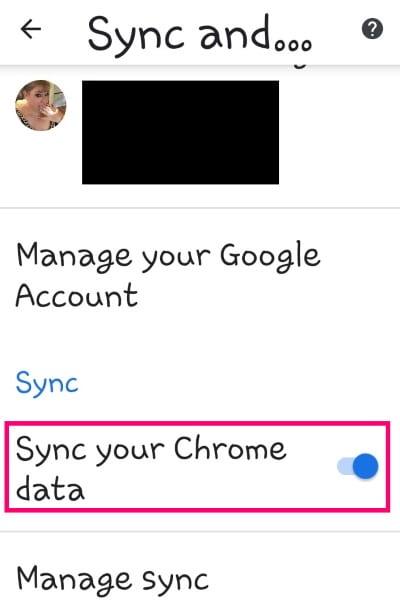
Перш ніж продовжити, ви можете швидко вибрати типи речей, які потрібно синхронізувати між пристроями. Для цього поверніться в «Налаштування» в Chrome на телефоні або планшеті. Торкніться «Синхронізація та служби Google». Прокрутіть сторінку приблизно до половини та натисніть «Керувати синхронізацією».

Тепер ви можете перемкнути повзунок кнопки на «Синхронізувати все», якщо хочете. В іншому випадку перегляньте список і зробіть свій вибір на основі рівня комфорту та потреб. Якщо ви хочете мати можливість надсилати вкладки з одного пристрою на інший, ви повинні залишити галочки біля «Історія» та «Відкриті вкладки».
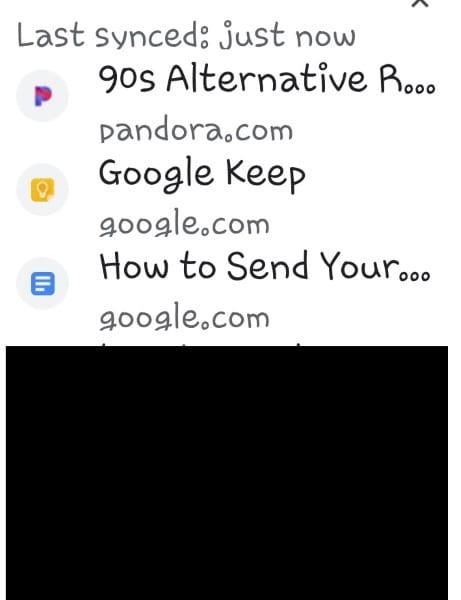
Відкрийте Chrome і знову торкніться трьох крапок. У спадному меню виберіть «Останні вкладки».

Як тільки ви торкнетеся цього, відобразиться все, що ви нещодавно відкривали як на комп’ютері, так і на телефоні. Виберіть вкладку, яку ви переглядали на своєму комп’ютері, і вона автоматично відкриється на вашому телефоні.
Відкрийте Chrome на комп’ютері та натисніть три крапки угорі. Виберіть «Історія», а потім, якщо потрібно, натисніть «Нещодавно закриті». Уся історія як з ПК, так і з портативного пристрою буде знову відображена. Просто натисніть потрібну вкладку і вуаля!
Чи здогадувалися ви, що так легко поділитися тим, що ви переглядали в Chrome, між двома дуже різними типами машин і пристроїв? Які ще поради та прийоми ви хотіли б дізнатися?
Приємного перегляду!
Як видалити паролі, збережені у веб-переглядачі Google Chrome.
Якщо помилка status_breakpoint у Chrome заважає вам використовувати веб-переглядач, скористайтеся цими методами усунення несправностей, щоб виправити її.
Дізнайтеся два способи швидкого перезавантаження веб-переглядача Google Chrome.
Помилка Google Chrome 400 — це помилка клієнта, яка виникає через неправильні запити, неправильний синтаксис або проблеми з маршрутизацією.
Якщо ви отримали сповіщення про критичну помилку Google Chrome, правило номер один — НЕ звертатися до фальшивої підтримки, оскільки це не що інше, як шахрайство.
Як повернути панель закладок Google Chrome, якщо вона зникла.
За допомогою цього посібника дізнайтеся, як експортувати та переносити збережені паролі у веб-переглядачі Google Chrome.
Якщо Chromes CleanUp Tool перестав працювати під час пошуку шкідливого програмного забезпечення, очистіть кеш і файли cookie та перевстановіть веб-переглядач.
Докладний посібник, який показує, як увімкнути або вимкнути JavaScript у веб-переглядачі Google Chrome.
Змініть мову, яка використовується у веб-переглядачі Google Chrome.
Як впоратися з Вашим з’єднанням не є приватним попередженням у Google Chrome, коли немає небезпеки для вашого з’єднання.
Коли ви намагаєтеся завантажити файл або програму за допомогою Chrome, може з’явитися таке сповіщення: Цей файл не можна безпечно завантажити.
Вирішіть проблему, через яку Google Chrome зависає під час спроби запустити його в Windows.
Дізнайтеся, як заборонити Google Chrome відображати старі вкладки під час запуску браузера.
З такою кількістю небезпек в Інтернеті, з якими потрібно боротися, не дивно, що ви завжди шукаєте способи залишатися в безпеці. Отже, коли ви бачите, що ваше з’єднання з Chrome є Дізнайтеся, як вирішити проблему «Ваше з’єднання не є приватним повідомленням» у Google Chrome, за допомогою цих кроків.
Дізнайтеся, як друкувати швидше в Google Chrome, додавши піктограму на панель закладок, яка посилається на діалогове вікно друку.
Безпечний перегляд Google – це служба, яка дозволяє розробникам і веб-переглядачам перевіряти, чи містить URL-адреса зловмисне програмне забезпечення або фішинговий вміст.
Як відключити та запобігти дратівливому запиту про місцезнаходження під час відвідування веб-сайтів.
Детальний посібник із знімками екрана про те, як встановити домашню сторінку за замовчуванням у настільній або мобільній версіях Google Chrome.
Ні для кого не секрет, що ваш браузер може зберігати вашу історію пошуку та перегляду, але чи знаєте ви, що сам Google також може? Припустимо, що ви ввійшли в систему a
Дізнайтеся, як вимкнути чат у Zoom або обмежити його використання. Ось корисні кроки для зручного використання Zoom.
Дізнайтеся, як видалити непотрібні сповіщення Facebook та налаштувати систему сповіщень, щоб отримувати лише важливі повідомлення.
Досліджуємо причини нерегулярної доставки повідомлень на Facebook та пропонуємо рішення, щоб уникнути цієї проблеми.
Дізнайтеся, як скасувати та видалити повідомлення у Facebook Messenger на різних пристроях. Включає корисні поради для безпеки та конфіденційності.
На жаль, пісочниця Minecraft від Mojang відома проблемами з пошкодженими світами. Прочитайте наш посібник, щоб дізнатися, як відновити ваш світ та уникнути втрати прогресу.
Щоб знайти приховані чати Microsoft Teams, дотримуйтесь простих порад, щоб повернути їх у видимість і вести ефективну комунікацію.
Вам важко підключити свою консоль PS5 до певної мережі Wi-Fi або Ethernet? Ваша PS5 підключена до мережі, але не має доступу до Інтернету.
Вчасно надсилайте нагадування команді, плануючи свої повідомлення Slack, дотримуючись цих простих кроків на Android і deskrop. Тут ви знайдете корисні поради та кроки щодо планування повідомлень на Slack.
Telegram вважається одним із найкращих безкоштовних додатків для обміну повідомленнями з кількох причин, зокрема надсилаючи високоякісні фотографії та відео без стиснення.
Дізнайтеся, як вирішити проблему, коли Google Meet не показує вашу презентацію. Огляд причин та способів усунення несправностей.



























